7 Cose che Start11 Fa Meglio della Taskbar di Windows 11

È Start11 migliore della Taskbar di Windows? Dai un

Il motivo per cui potresti voler ruotare il testo in Microsoft PowerPoint può variare. Forse stai facendo inviti per feste e vuoi aggiungere un po' di divertimento ai tuoi inviti. Qualunque sia la ragione, sarai felice di sapere che ruotare il testo in PowerPoint in qualsiasi direzione è più semplice di quanto possa sembrare.
Quando capovolgi il testo in PowerPoint, hai due scelte. Puoi ruotarlo usando il mouse o regolando il grado. Continua a leggere per vedere come puoi fare entrambe le cose e girare il testo in qualsiasi direzione.
Come ruotare il testo in Microsoft PowerPoint
Un modo per ruotare il testo è cambiare il grado. Se non hai ancora inserito il testo, puoi farlo facendo clic sulla scheda Inserisci , seguita dalla Casella di testo sul documento PowerPoint.

Il cursore cambierà forma e, quando lo fa, è il momento di disegnare la casella di testo. Una volta che è lì, digita il tuo testo e quindi fai clic sull'opzione Formato forma in alto. Assicurati di individuare l' opzione Ruota .
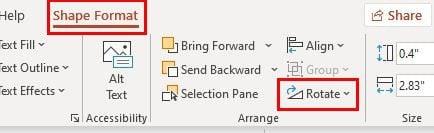
Dopo aver fatto clic sull'opzione Ruota, vedrai varie opzioni. Puoi ruotare a destra oa sinistra di 90 gradi, capovolgere in verticale o in orizzontale. Nella parte inferiore, vedrai Altre opzioni di rotazione .
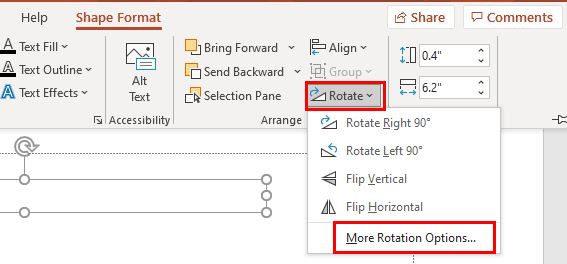
Quando viene visualizzata la finestra Formato forma, individuare l'opzione Rotazione a destra. Fai clic sulla freccia che punta su e giù finché il testo non ruota in una posizione che ti soddisfa.
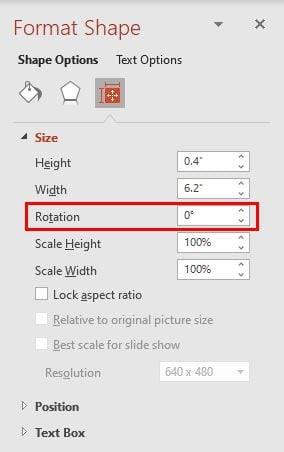
Come ruotare il testo usando il mouse in PowerPoint
Se non è necessario che il testo che stai ruotando sia a un grado esatto, puoi anche spostarlo usando il mouse del tuo computer. Dopo aver aggiunto la casella di testo e il testo, dovrai effettuare le seguenti operazioni.
Nota : nel caso in cui ti fossi dimenticato come aggiungere la casella, dovrai fare clic sulla scheda Inserisci, seguita dalla Casella di testo. Digita il tuo testo.
Proprio sopra la casella di testo, vedrai una freccia circolare. Fai clic su di esso e spostalo (senza lasciarlo andare) con un movimento circolare e vedrai anche come si muove il testo. Quando il testo è inclinato, vuoi che sia, lascia semplicemente andare. Questo è tutto ciò che c'è da fare quando si tratta di ruotare il testo sul documento PowerPoint.
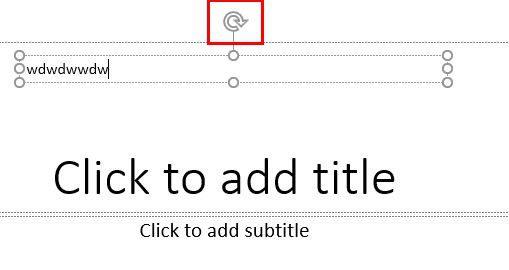
Conclusione
Come puoi vedere, capovolgere il testo in PowerPoint è più facile di quanto pensassi. A poco a poco, inizierai a imparare a fare altre cose e con il tempo diventerai un maestro di PowerPoint. Perché hai bisogno di ruotare il testo? Condividi i tuoi pensieri nei commenti qui sotto e non dimenticare di condividere l'articolo con gli altri sui social media.
È Start11 migliore della Taskbar di Windows? Dai un
Se non riesci a incollare i dati della tua organizzazione in una determinata app, scopri come risolvere il problema seguendo questi semplici passaggi.
Guarda tutto ciò che il Centro di controllo in iPadOS 15 e come personalizzarlo a tuo piacimento con facilità.
Stanco di dover affrontare quel limite di 40 minuti? Ecco alcuni suggerimenti che puoi provare per aggirarlo e goderti quei minuti Zoom extra.
Se Microsoft Teams non è riuscito ad aggiornare il tuo profilo, vai alla pagina del tuo account Microsoft ed elimina il tuo numero di cellulare come mezzo di accesso.
A volte le immagini hanno un aspetto migliore con l'effetto sfocato. Scopri come puoi aggiungere la sfocatura che desideri alle tue immagini.
Scopri cosa c'è da sapere su come disattivare l'audio di tutti in una riunione Zoom e come riattivare te stesso per Windows e Android.
Gli utenti di Adobe Acrobat Reader hanno comunemente problemi in cui l'opzione Salva con nome non funziona. Viene invece visualizzata una finestra vuota. Di solito puoi risolvere questo problema
Scopri tutti i modi in cui puoi invitare altre persone alle tue riunioni Zoom sul tuo computer Windows o sul tuo dispositivo Android.
Se le chiamate in uscita di Teams non funzionano, controlla se puoi effettuare chiamate tramite l'app Web. Se il problema persiste, contatta l'amministratore.
Elimina il disordine delle playlist Spotify inutilizzate e scopri come cancellarle. Prova questi pochi e utili passaggi.
Scopri tutto quello che c'è da sapere sulla nuova funzione Focus per iPadOS 15 e sfruttala al meglio. Diventa un maestro di Focus.
Tieni le cose sotto controllo e scopri come creare ed eliminare i tuoi profili Netflix con questo tutorial per principianti.
Se non riesci a guardare Netflix sul Chromebook, riavvia il laptop, aggiorna ChromeOS e reinstalla l'app Netflix.
Puoi configurare le riunioni di Zoom Rooms in modo che inizino e terminino automaticamente in base al calendario associato alla rispettiva sala.
Ecco come ottenere il massimo dalle tue playlist di Spotify applicando questi utili suggerimenti. Ecco come diventare il maestro delle playlist.
Per disattivare automaticamente l'audio dei partecipanti alla riunione Zoom, vai su Opzioni avanzate, quindi seleziona Disattiva i partecipanti all'ingresso.
Cancella tutti quei titoli imbarazzanti dal tuo Netflix, continua a guardare l'elenco sul tuo computer e dispositivo Android.
Approfitta delle informazioni di LinkedIn che puoi trovare quando usi Microsoft Word. Ecco alcuni preziosi consigli da tenere a mente.
Cerchi un nuovo laptop da gioco portatile? Dai un
Scopri i limiti delle videochiamate su WhatsApp, Skype, Facebook Messenger, Zoom e altre app. Scegli l
Se il tuo Chromebook non riconosce i tuoi dispositivi USB, segui questi passaggi per risolvere il problema. Controlla il formato, l
Scopri come cambiare la lingua su Spotify per Android e desktop in modo semplice e veloce.
Gestisci i post suggeriti su Facebook per una migliore esperienza. Scopri come nascondere o posticipare i post "Consigliati per te".
Scopri come rendere trasparente lo sfondo in Paint e Paint 3D con i nostri metodi semplici e pratici. Ottimizza le tue immagini con facilità.
Se hai molti duplicati in Google Foto, scopri i modi più efficaci per eliminarli e ottimizzare il tuo spazio.
Continua a leggere per sapere come svegliare qualcuno al telefono su Android e iOS, indipendentemente dalla modalità in cui è attivo il dispositivo.
Scopri come risolvere il problema dello schermo nero di Amazon Fire TV Stick seguendo i passaggi di risoluzione dei problemi nella guida.
Scopri cosa fare se il tuo Galaxy S22 non si accende. Trova soluzioni efficaci e consigli utili per risolvere il problema.

























